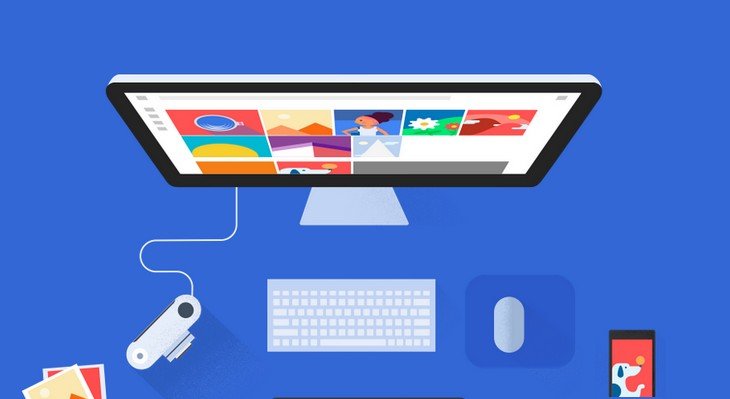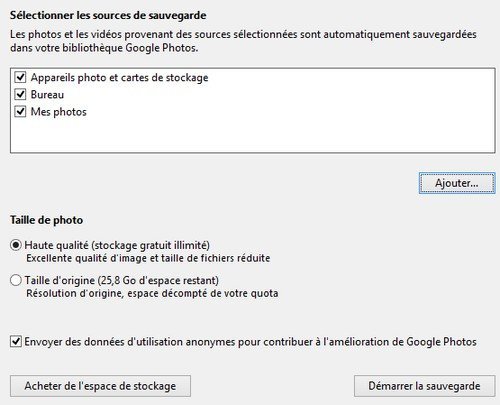Google Photos Backup : comment télécharger tes photos dans Google Photos
Google vient de lancer son nouveau service de stockage en ligne de photos Google Photos. Avec l’application Google Photos Backup, tu peux désormais télécharger tes photos dans Google Photos depuis n’importe quel appareil. Voici comment faire.
Depuis sa sortie, Google Photos a reçu beaucoup de commentaires positifs. Il faut dire que ce nouveau service possède de nombreux atouts. Google Photos promet de regrouper toutes tes photos, de les organiser automatiquement et de faciliter leur partage. Et cerise sur le gâteau, tout cela est stocké sur les serveurs de Google en illimité et gratuitement. De plus, l’interface est particulièrement bien réalisée, ce qui facilite l’utilisation de Google Photos.
Comment télécharger tes photos dans Google Photos
En même temps que sa solution en ligne et via des applications mobiles, Google a mis à disposition de ses utilisateurs Google Photos Backup, un petit programme très pratique pour télécharger rapidement tes photos depuis n’importe quel appareil. Tu vas pouvoir transférer automatiquement des photos depuis un ordinateur Mac ou Windows, un appareil photo ou une carte de stockage.
Tu dois commencer par télécharger Google Photos Backup sur cette page dédiée. Dans le menu de droite, tu cliques sur « Programme de transfert depuis un ordinateur » Tu ouvres ensuite le fichier d’exécution du programme pour qu’il apparaisse sur la barre des tâches. Ensuite, tu dois te connecter au service avec les identifiants de ton compte Google.
Après, tu dois configurer Google Photos Backup. Tu dois d’abord choisir quelles sources de sauvegarde tu veux utiliser. Par exemple, si tu crée un dossier sur ton bureau avec à l’intérieur toutes tes photos et que tu en fais une source de sauvegarde pour Google Photos Backup, et bien à chaque fois que tu rajoutes une photo à ce dossier, il sera téléchargé automatiquement dans Google Photos.
Tu vas ensuite définir quelle est la taille des photos que tu vas télécharger. Tu as le choix « Haute qualité » et « Taille d’origine ». Le choix « Haute Qualité » te permet de sauvegarder des photos avec une résolution maximale de 16 mégapixels, ce qui est déjà énorme, et pour les vidéos en 1080p, ce qui revient à un format HD de base. Si tu choisis « Taille d’origine », tu vas conserver le format d’origine. Tu peux le faire mais cela te sera décompté de la capacité de stockage (de 15 GO maximum) que te permet ton compte Google.
Tu peux enfin visualiser facilement toutes les photos sur ton navigateur sur l’interface de Google Photos. Le plus important avec Google Photos Backup est donc de bien choisir tes sources de sauvegarde pour que tu sois sûr de sauvegarder toutes tes photos automatiquement.
A lire aussi : Google Photos : la nouvelle appli pour stocker tes photos en illimité